asus ghost Windows7 32位系统安装图文教程(图解)
asus电脑是非常出名的笔记本电脑品牌,最近就有非常多的网友留言给小编问我有没有asus ghost win7 32位系统安装教程?他们想要重装安装系统。作为万能的小编怎么会没有asus电脑的ghost win7 32位系统安装教程呢。为了证明小编的实力,就把asus ghost win7 32位系统安装教程分享给大家。
1. 首先重启计算机启动U盘,启动U盘的办法很多种,有BIOS设置直接U盘为第一启动项,也可以使用热键启动U盘!
2.启动到口袋PE系统并选择第一项“启动口袋U盘WinPE 2003”,或者选择第二项进入Win8PE系统。如图(1):
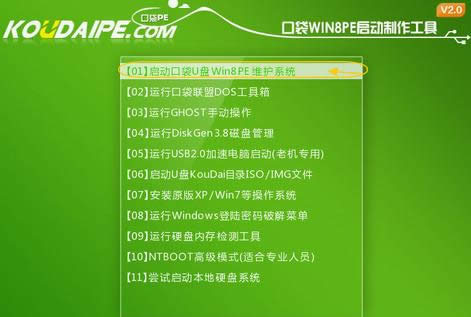
asus ghost win7 32位系统安装教程图(1)
3.进入WinPE 2003或者Win8系统,桌面上有很多实用工具的快捷方式。我们选择口袋PE一键Ghost,双击打开。 如图(2):
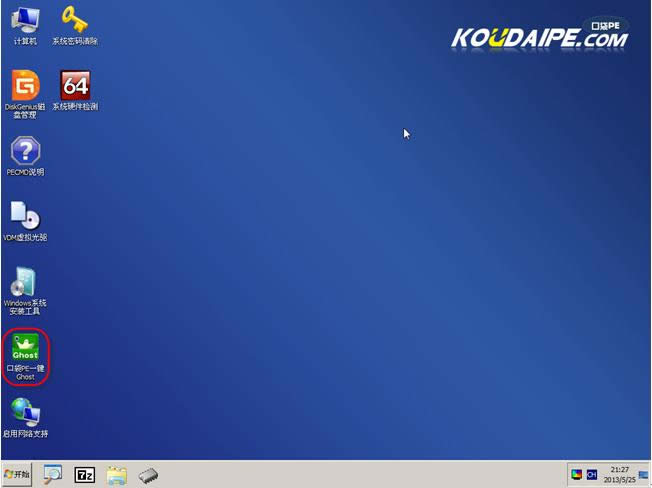
asus ghost win7 32位系统安装教程图(2)
4.双击完成后即可显示口袋Ghost安装器界面,在界面中包括:还原分区、备份分区、自定义Ghost32及手动。我们在Ghost映像文件路劲中选择实现准备好的W7 GHO文件,如需要更换或调整点击更多即可。如图(3):
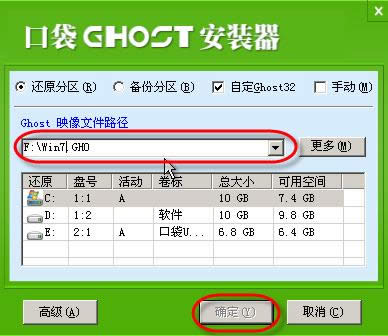
asus ghost win7 32位系统安装教程图(3)
5.这时Ghost自动写入镜像文件。如图(4),相信上面的教程都已经解决了网友们提出的怎样装系统的问题!
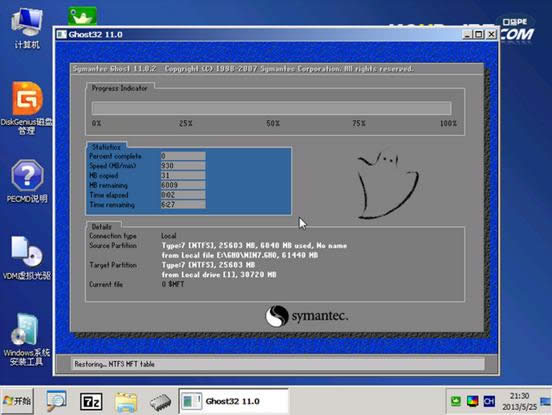
asus ghost win7 32位系统安装教程图(4)
综上所述的全部内容就是小编为网友们带来的asus ghost win7 32位系统安装教程了,小编这次带来的asus电脑的ghost win7 32位系统安装教程不仅简单易懂,并且非常好用。既然这么喜欢小编的教程,那就收藏起来吧。方便日后使用。我们下篇教程再见咯。
……